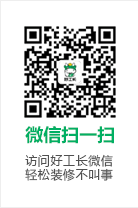
现在网络的普及,无线WIFI进入了人们的生活,无线WIFI既方便又快捷,还可以节省大家手机的流量使用,提到WIFI当然会想到路由器,一般家中,路由器是必备之物了,那么路由器的安装就会成为一个问题,我们也遇到过这种不会安装问题,问了好多懂这方面的朋友。

通过我们朋友们的回答,自己整理出了fast路由器的使用说明,下面由我们带领大家来看一看路由器是怎么安装的,以便大家查阅。
首先网线连接方法:
电话线进猫,猫出来的网线进路由器的WAN接口(没有猫的直接进路由器的WAN接口),从路由器LAN接口(一共四个口任意一个都行)接电脑。
然后路由器设置方法:
1.首先开个网页,http;//192.168.1.1/进入设置页面,大多数路由器都是这个地址,用户名和密码都是admin,(具体请看路由器低面标签)这是路由器的登录页面。
2.根据设置向导,或在网络参数(腾达的是高级设置)里设置连接类型为PPPoE,输入你的上网账号和密码,连接模式一般为自动连接,点保存。如果是无线路由器,在无线设置里设置好SSID和密码!保存!
3.如果网络商有MAC限制,在网络参数(高级设置)里选MAC地址克隆,点克隆MAC地址,再点保存!(必须用,不连路由器时能上网的那台电脑来设置)
4.稍等一下就能自动连接了,如果不行重启下路由器!
5.现在直接上网就可以了,不用再点宽带连接了!

好了,以上就是我们为大家整理出来的fast路由器说明书,希望能够帮助到大家,相信大家看过后对于fast路由器安装已经有了了解,设置路由器其实并不难,都是一些基本的设置,路由器可能设置上有着差别,但是道理都是一样的,我们在这里建议大家买一些大品牌的路由器,因为质量有这保证,如果大家对我们整理的资料感到满意,你那么就请大家继续关注我们吧。
7*24小时服务热线
7*24小时热线

微信扫一扫 装修没烦恼